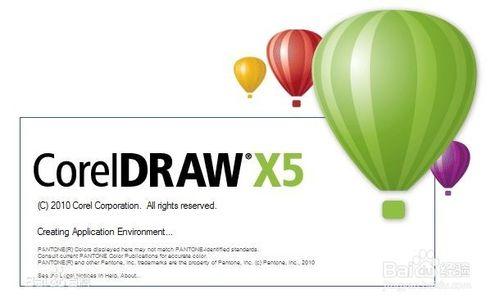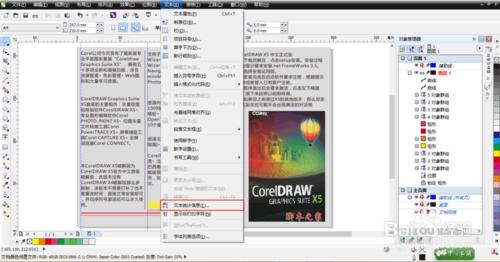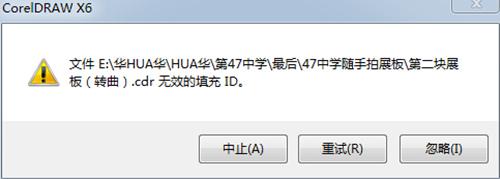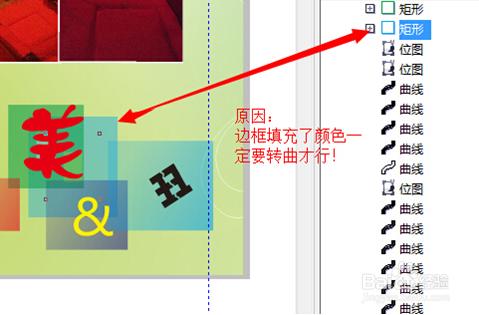作為一款排版的矢量作圖排版工具,coreldraw功能實在強大。但是因為應對不同地方不同版本的打印要求,所以很多時候也需要進行轉曲,下面就讓我來為大家說說應該如何更加快速方便地進行轉曲,既不遺漏,又沒損傷,而且還沒有問題產生。轉曲簡單但轉得好卻不一定簡單,所以,且聽我徐徐道來。
工具/原料
電腦
Coreldraw
方法/步驟
先打開CDR圖文排版的文檔,檢查清楚是否正確,因為一旦全部轉曲,文字將無法修改,所以先核對檢查一下。【失之毫厘謬以千里,慎重才能減少打印等方面的損失】
再ctrl+A全選,並且取消全部的群組。(如果省略此步,則有些文字無法全部被找出並轉曲,會有缺漏)
然後,菜單欄-編輯-全選-文本,你會發現“對象管理器”各種文本都被選中了。(如果省略此步,直接全選既有圖形又有文字則無法一鍵轉曲)
接著,排列-轉換為曲線。或者直接按快捷鍵ctrl+Q。
最後,文本—文本統計信息,可以查看得到是否一點誤差缺漏都沒有。
如果發現出現問題(如下圖),則需要找出圖中有邊框且邊框是透明的圖形,然後將他們轉曲。轉曲如果不轉曲運用了透明工具的圖形邊框,則出現“無效的填充ID”